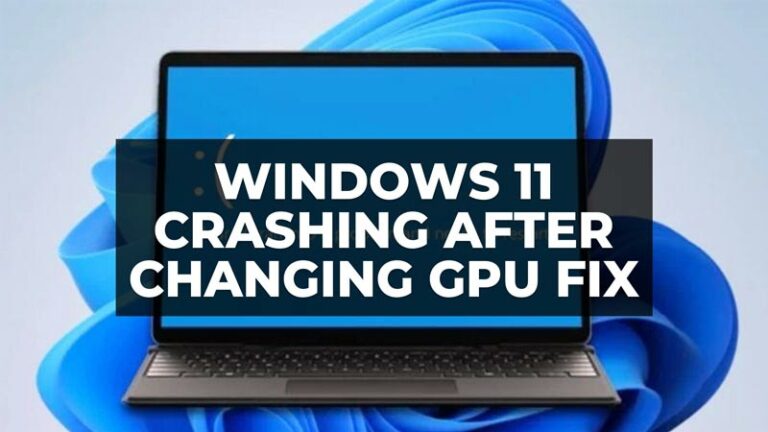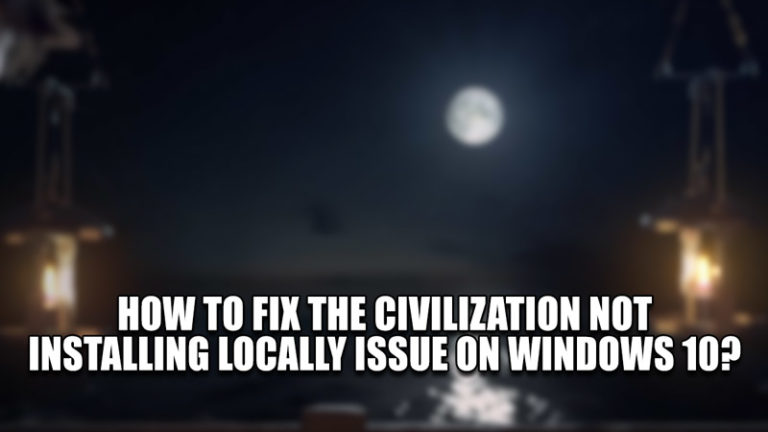Windows 11: как включить DNS через HTTPS (DoH)
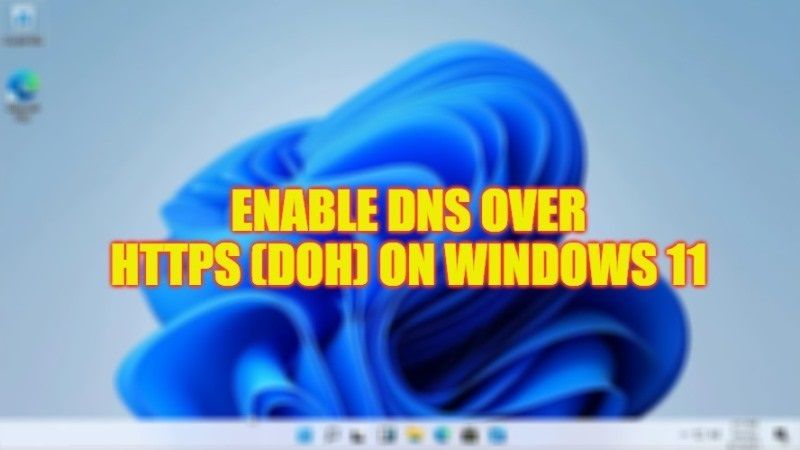
Даже если вы посещаете исключительно веб-сайты по протоколу HTTPS, ваш просмотр не является полностью конфиденциальным в глазах вашего интернет-провайдера и других сторонних наблюдателей. Чтобы защитить вашу конфиденциальность еще эффективнее, вы должны активировать функцию DNS через HTTPS (DoH) в Windows 11. Стать анонимным в Интернете было бы в некотором роде новой тенденцией 2022-х годов. Поэтому в этом руководстве вы узнаете, как включить DNS через HTTPS (или DoH) в Windows 11, чтобы он стал невидимым в Интернете.
Windows 11: как включить DNS через HTTPS (DoH)
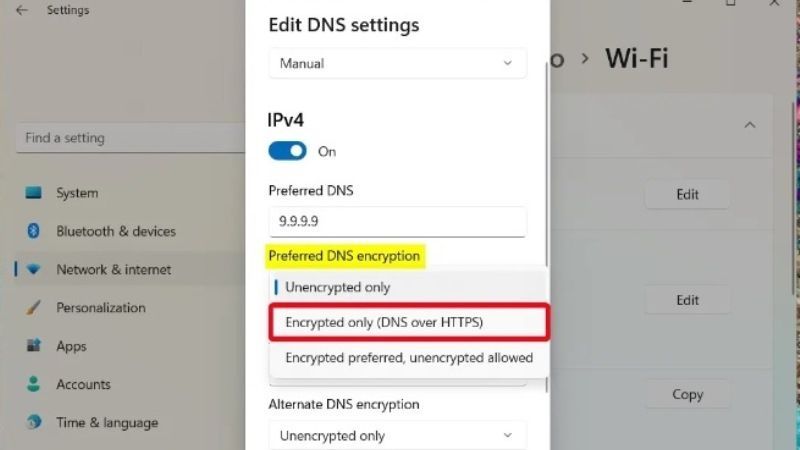
Протокол DNS через HTTPS не включен по умолчанию в Windows 11. Вам нужно будет принудительно шифровать ваши DNS-запросы через Windows 11 и, таким образом, защитить свою конфиденциальность в Интернете. Итак, выполните следующие действия, чтобы включить DNS через HTTPS (DoH) в Windows 11.
- Сначала заходим в приложение «Настройки» через сочетание клавиш «Windows+I».
- Затем щелкните меню «Сеть и Интернет» и продолжите работу с используемой сетью (Ethernet для нашего примера, но это может быть сеть Wi-Fi, это не меняет процедуры).
- Оказавшись в подменю, нажмите на кнопку «Редактировать» в разделе «Назначение DNS-сервера».
- Необходимо внести два изменения. Сначала в раскрывающемся списке «Предпочтительное шифрование DNS» выберите «Только шифрование (DNS через HTTPS)». Во-вторых, сделайте то же самое с раскрывающимся списком «Альтернативное шифрование DNS».
- Наконец, нажмите кнопку «Сохранить», и вы увидите изменение, добавив точность «(зашифровано)» рядом с вашими DNS-серверами.
Зачем использовать DNS через HTTPS (DoH)?
Когда вы вводите доменное имя в адресную строку браузера, чтобы перейти на веб-сайт, который хотите посетить, вы видите упрощенное представление о том, что происходит на самом деле. За этими понятными словами скрывается невидимая работа DNS-запросов и DNS-серверов. Их роль заключается в переводе этих слов в IP-адрес для доступа к веб-серверу, на котором размещен искомый вами сайт.
Проблема в том, что простые DNS-запросы не шифруются, поэтому сторонние наблюдатели, такие как интернет-провайдеры, могут легко узнать вашу историю просмотров. Кроме того, эта технология не может обойти локальные фильтры интернет-провайдеров. Вот почему лучше всего включить протокол DNS через HTTPS.
Это все, что вам нужно знать о том, как включить DNS через HTTPS (DoH) в Windows 11. Пока вы здесь, ознакомьтесь с другими нашими руководствами о том, как исправить размытый экран или отображение в Windows 11, а также о том, как повернуть и сохранить повернутое изображение. PDF-файлы в Windows 11.